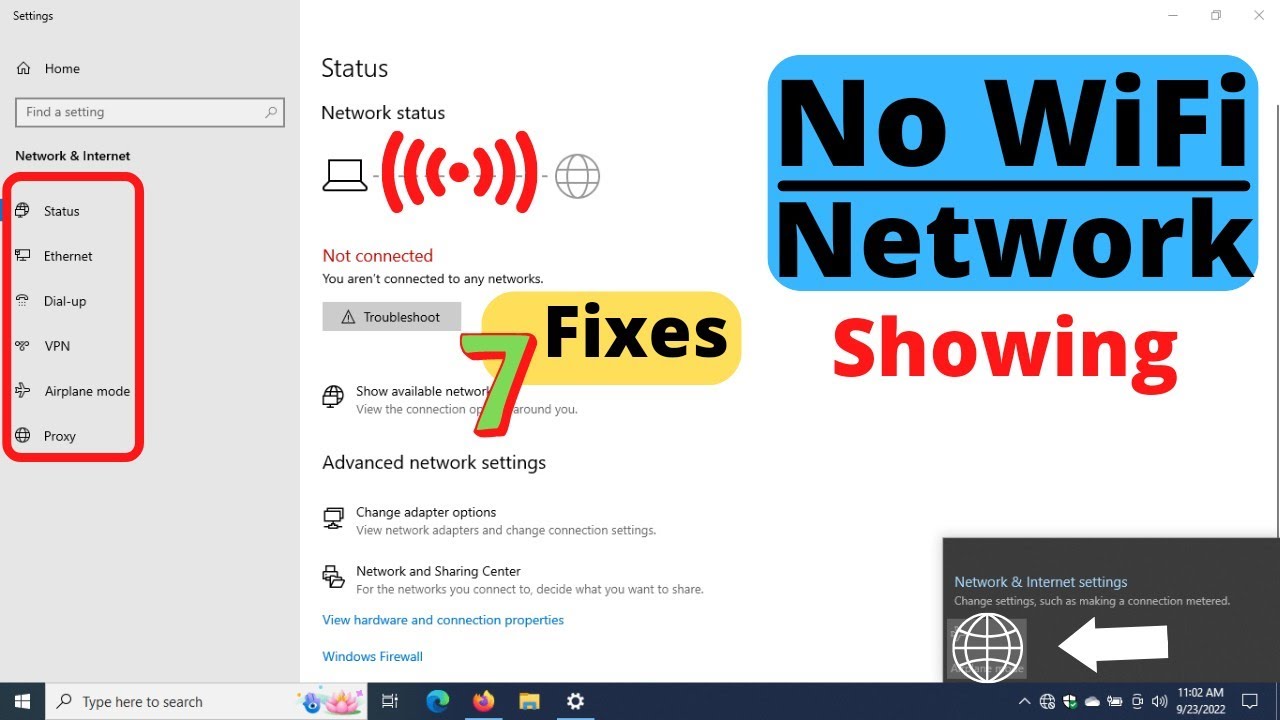Cara mengatasi wifi tidak terdeteksi – Wi-Fi yang tidak terdeteksi bisa menjadi gangguan besar. Namun, jangan khawatir! Dalam panduan komprehensif ini, kami akan membahas penyebab umum dan solusi efektif untuk mengatasi masalah ini, memastikan koneksi Wi-Fi Anda kembali normal.
Dari masalah perangkat keras hingga kesalahan konfigurasi jaringan, kami akan memandu Anda melalui setiap langkah pemecahan masalah, memberikan instruksi yang jelas dan kiat yang dapat ditindaklanjuti. Baca terus untuk menemukan solusi yang tepat dan memulihkan konektivitas Wi-Fi Anda.
Gejala dan Penyebab
Jika Wi-Fi tidak terdeteksi, kemungkinan besar ada masalah pada perangkat keras atau pengaturan jaringan.
Berikut beberapa gejala umum Wi-Fi tidak terdeteksi:
- Tidak ada jaringan Wi-Fi yang muncul di daftar jaringan yang tersedia.
- Perangkat tidak dapat terhubung ke jaringan Wi-Fi yang dikenal.
- Sambungan Wi-Fi terputus-putus atau tidak stabil.
Beberapa penyebab umum Wi-Fi tidak terdeteksi meliputi:
- Kartu jaringan yang rusak atau tidak terpasang dengan benar.
- Driver kartu jaringan yang kedaluwarsa atau rusak.
- Gangguan dari perangkat elektronik lain, seperti oven microwave atau telepon nirkabel.
- Pengaturan jaringan yang salah, seperti enkripsi yang tidak kompatibel atau saluran yang tumpang tindih.
Pemecahan Masalah Perangkat Keras
Periksa perangkat keras Anda untuk mengidentifikasi potensi masalah yang mungkin menyebabkan Wi-Fi tidak terdeteksi.
Berikut beberapa langkah yang dapat Anda lakukan:
Periksa Kabel
- Pastikan kabel jaringan terhubung dengan benar ke router dan komputer.
- Ganti kabel jika tampak rusak atau longgar.
Periksa Router
- Nyalakan ulang router dengan mencabutnya selama beberapa menit dan kemudian menghubungkannya kembali.
- Atur ulang router ke pengaturan pabrik jika langkah lain tidak berhasil.
Periksa Kartu Jaringan
- Perbarui driver kartu jaringan Anda.
- Jika memungkinkan, coba kartu jaringan yang berbeda untuk mengesampingkan kemungkinan masalah perangkat keras.
Konfigurasi Jaringan
Pengaturan jaringan yang salah dapat menghambat deteksi Wi-Fi. Berikut penjelasan dan langkah-langkah untuk mengonfigurasi jaringan dengan benar:
SSID Tersembunyi
SSID (nama jaringan) yang tersembunyi dapat membuat perangkat tidak mendeteksi Wi-Fi. Untuk mengaktifkannya:
- Buka pengaturan router.
- Cari opsi “Sembunyikan SSID” atau serupa.
- Nonaktifkan opsi tersebut.
Enkripsi yang Salah
Enkripsi yang salah dapat menyebabkan masalah deteksi Wi-Fi. Pastikan enkripsi router sesuai dengan perangkat Anda:
- Untuk perangkat modern, gunakan WPA2 atau WPA3.
- Untuk perangkat lama, gunakan WEP atau WPA.
Konfigurasi Alamat IP
Konfigurasi alamat IP yang salah dapat menghambat deteksi Wi-Fi. Pastikan perangkat Anda memperoleh alamat IP secara otomatis:
- Buka pengaturan jaringan perangkat.
- Pilih “Dapatkan Alamat IP Secara Otomatis”.
Konfigurasi DNS
Konfigurasi DNS yang salah dapat menyebabkan masalah deteksi Wi-Fi. Pastikan perangkat Anda menggunakan server DNS yang benar:
- Buka pengaturan jaringan perangkat.
- Pilih “Gunakan Server DNS Berikut”.
- Masukkan alamat server DNS publik, seperti 8.8.8.8 atau 1.1.1.1.
Pemeriksaan Driver: Cara Mengatasi Wifi Tidak Terdeteksi
Agar koneksi Wi-Fi lancar, pastikan driver jaringan selalu diperbarui. Driver usang dapat menyebabkan masalah deteksi Wi-Fi.
Cara Memperbarui Driver
- Buka Pengelola Perangkat (Device Manager).
- Luaskan bagian Adaptor Jaringan.
- Klik kanan pada adaptor Wi-Fi Anda dan pilih Perbarui Driver.
- Ikuti petunjuk di layar untuk menyelesaikan pembaruan.
Gangguan Sinyal
Sinyal Wi-Fi yang lemah atau terputus-putus dapat disebabkan oleh gangguan lingkungan. Interferensi dari perangkat elektronik lain, seperti telepon nirkabel, oven microwave, dan perangkat Bluetooth, dapat mengganggu sinyal Wi-Fi.
Jika wifi kamu tidak terdeteksi, coba restart router dan perangkatmu. Kalau masih belum teratasi, cek pengaturan jaringan di perangkatmu. Jika kamu menghadapi masalah lain, seperti refund tiket pesawat, kamu bisa mengikuti panduan lengkap di cara refund tiket pesawat . Setelah masalah refund tiket pesawat terselesaikan, kamu bisa kembali fokus mengatasi masalah wifi yang tidak terdeteksi.
Pastikan untuk memeriksa apakah perangkat lunak router dan perangkatmu sudah diperbarui.
Mengatasi Gangguan
- Ubah Saluran Nirkabel:Beberapa perangkat beroperasi pada saluran nirkabel yang sama, menyebabkan interferensi. Ubah saluran nirkabel router untuk menghindari konflik.
- Pindahkan Router:Lokasi router yang buruk dapat menyebabkan gangguan. Pindahkan router ke lokasi yang lebih sentral dan jauhkan dari perangkat elektronik lain.
Solusi Lanjutan
Jika solusi dasar tidak berhasil, berikut adalah beberapa solusi lanjutan yang dapat dicoba:
Perbarui Driver Jaringan
Driver jaringan yang ketinggalan zaman dapat menyebabkan masalah koneksi. Perbarui driver dengan mengunjungi situs web produsen adaptor jaringan dan mengunduh driver terbaru.
Reset Router dan Modem, Cara mengatasi wifi tidak terdeteksi
Terkadang, masalah koneksi dapat disebabkan oleh masalah dengan router atau modem. Coba reset kedua perangkat dengan mematikannya, mencabutnya selama beberapa menit, lalu menyalakannya kembali.
Nonaktifkan Antivirus dan Firewall
Dalam beberapa kasus, perangkat lunak antivirus atau firewall dapat memblokir koneksi Wi-Fi. Nonaktifkan sementara program ini dan periksa apakah masalahnya teratasi.
Ganti Saluran Wi-Fi
Gangguan dari perangkat lain dapat menyebabkan masalah koneksi Wi-Fi. Coba ganti saluran Wi-Fi di router untuk menghindari gangguan tersebut.
Gunakan Wi-Fi Analyzer
Wi-Fi Analyzer adalah aplikasi yang dapat membantu mengidentifikasi masalah dengan jaringan Wi-Fi, seperti gangguan dan titik lemah sinyal. Gunakan aplikasi ini untuk menganalisis jaringan dan mencari solusi.
Simpulan Akhir
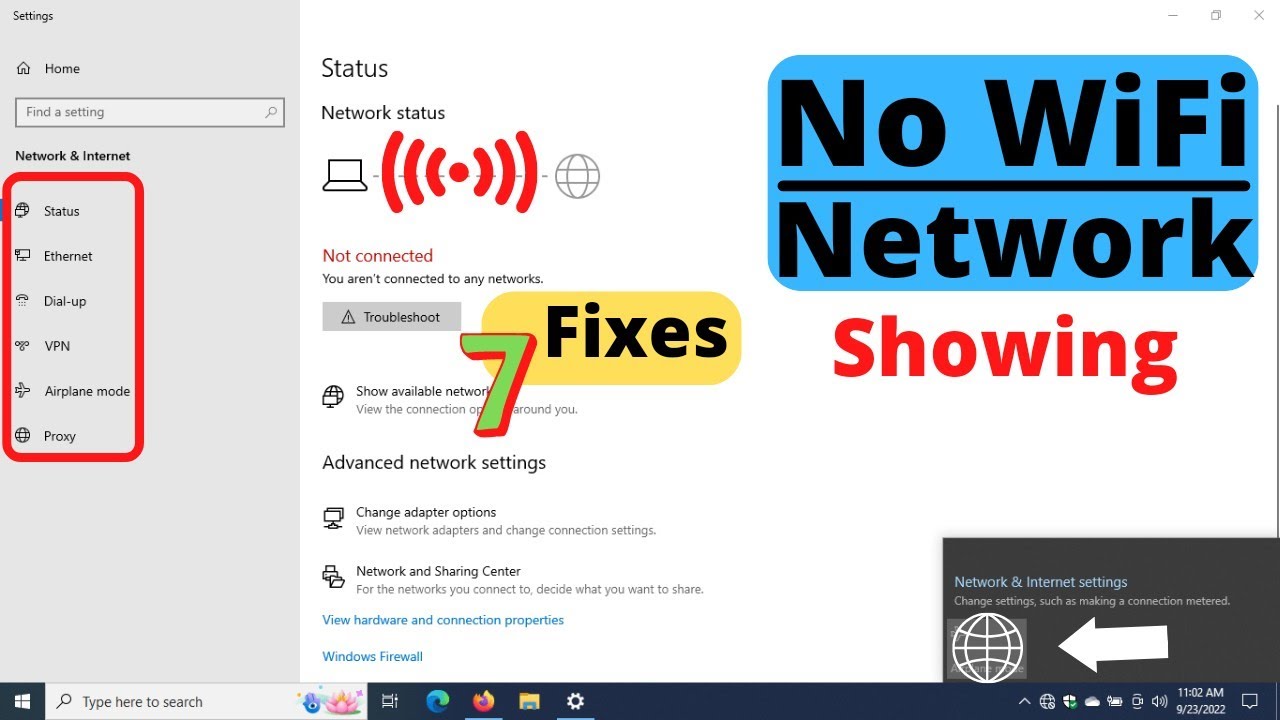
Mengatasi Wi-Fi yang tidak terdeteksi membutuhkan pendekatan sistematis dan kesabaran. Dengan mengikuti langkah-langkah yang diuraikan dalam panduan ini, Anda dapat mengidentifikasi dan mengatasi akar penyebab masalah, memastikan koneksi Wi-Fi yang andal dan bebas gangguan. Nikmati pengalaman internet yang lancar dan tanpa hambatan!